كيفية استخدام Game Boy Emulator على أجهزة iOS
نشرت: 2021-11-17كان Nintendo Game Boy Advance في يوم من الأيام أحد أشهر أجهزة الألعاب المحمولة باليد. ظهرت تحسينات كبيرة على لعبة Game Boy و Game Boy Color السابقة. باستخدام GBA ، يمكنك أخيرًا تشغيل الألعاب ذات الإضاءة الخلفية والألوان الكاملة على جهاز واحد أكثر أناقة.
حققت الألعاب المزيد من التقدم منذ ذلك الحين ، لكن ألعاب GBA لا تزال من بين الألعاب المفضلة لدى العديد من الأشخاص. هذا هو السبب في أن العديد من برامج المحاكاة ، أو البرامج التي تتيح لك ممارسة ألعاب نظام معين ، تم تطويرها من أجل GBA.
يتم إنشاء معظم المحاكيات لاستخدامها على جهاز كمبيوتر ، ومع ذلك ، هناك بعض المحاكيات التي يمكن تنزيلها وتشغيلها مباشرة على جهاز iOS. إذا كنت ترغب في لعب بعض ألعاب GBA بهذه الطريقة ، فاقرأ لتتعلم كيف.

كيفية تنزيل GBA Emulator على نظام iOS
لبدء ممارسة ألعابك المفضلة ، ستحتاج أولاً إلى تنزيل محاكي GBA وإعداده على جهاز iPhone أو iPad. هناك عدد كبير من الخطوات للقيام بذلك ، لذا تأكد من تخصيص بعض الوقت لإكمال العملية.
هناك عدد قليل من محاكيات GBA المتوفرة لنظام التشغيل iOS ، ولكن أفضلها مجاني حاليًا هو Delta. إن الشيء العظيم في هذا المحاكي هو أنه لا يتطلب كسر حماية ، ويمكنه أيضًا لعب ألعاب SNES و N64. اتبع الإرشادات أدناه لتنزيل Delta على جهاز iOS الخاص بك اعتمادًا على نظام التشغيل لديك.
النوافذ :
- أولاً ، على جهاز الكمبيوتر الخاص بك ، توجه إلى موقع AltStore. قم بتنزيل AltServer على جهاز الكمبيوتر الخاص بك عن طريق تحديد زر التنزيل لنظام Windows
- بمجرد التنزيل ، افتح برنامج التثبيت لـ AltServer واتبع تعليمات الإعداد.
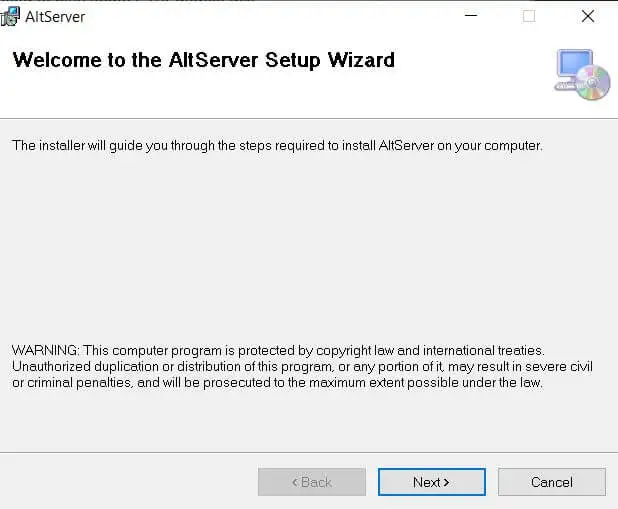
- تأكد من تثبيت iTunes و iCloud . ثم افتح تطبيق AltServer على جهاز الكمبيوتر الخاص بك. تأكد من السماح للتطبيق بالوصول من خلال جدار الحماية إذا طُلب منك ذلك.
- ابحث عن مجلد Apple الذي تم تثبيته مع iTunes / iCloud. يمكنك عادةً العثور على هذا في C: \ Program Files (x86) \ Common Files \ Apple .
- قم بتوصيل جهاز iOS بجهاز الكمبيوتر الخاص بك عبر USB. على جهازك ، تأكد من تحديد الوثوق بجهاز الكمبيوتر الخاص بك إذا طُلب منك ذلك.
- افتح iTunes وقم بتمكين iTunes Wi-Fi Sync عن طريق تحديد رمز الجهاز وتحديد الملخص والتمرير لأسفل إلى الخيارات . حدد تطبيق لتغيير الإعدادات.
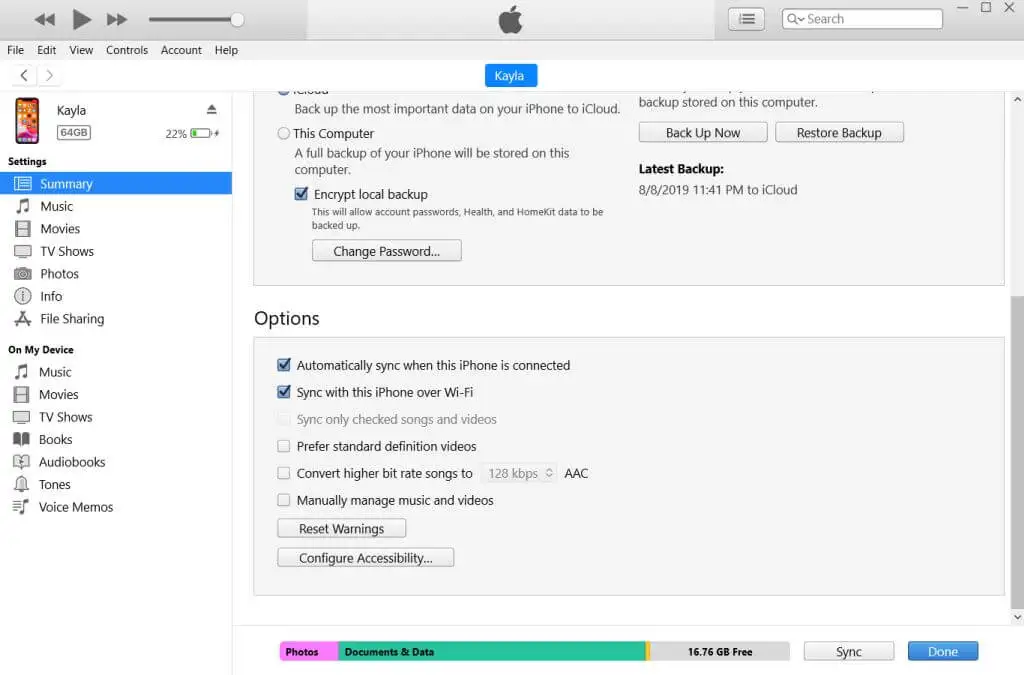
- في شريط المهام على جهاز الكمبيوتر الخاص بك ، ابحث عن رمز AltServer الذي يشبه مخططًا رماديًا للماس. انظر أسفل الأيقونات المخفية إذا كنت لا تراها.
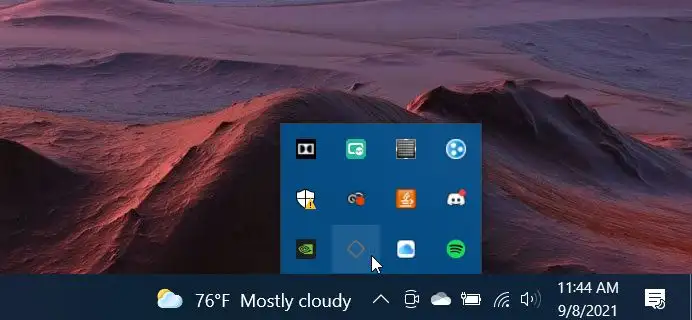
- حدد هذا ثم انتقل إلى تثبيت AltStore > اسم جهازك .
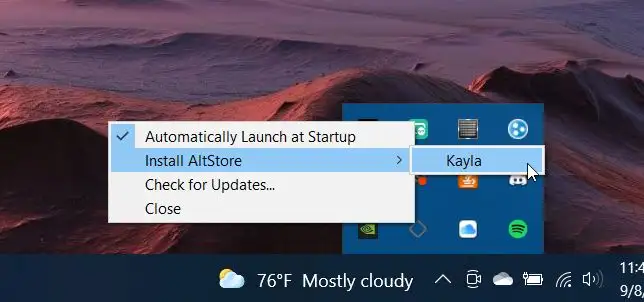
- أدخل اسم مستخدم Apple ID وكلمة المرور. سترى إشعارًا على جهاز الكمبيوتر الخاص بك يفيد بتثبيت التطبيق ، ثم إشعارًا آخر بعد انتهائه.
ماك :
- على موقع AltStore على الويب ، حدد Download for mac .
- بمجرد التنزيل ، انسخ ملف AltServer.app إلى مجلد التطبيقات .
- في شريط القائمة ، حدد AltServer ، وهو رمز ماسي رمادي.
- قم بتوصيل جهاز iOS بجهاز الكمبيوتر الخاص بك عبر USB. تأكد من اختيارك للثقة في الكمبيوتر.
- إذا كان لديك Mojave ، فافتح iTunes وحدد جهاز iOS الخاص بك ، ثم قم بتمكين Wi-Fi Sync . بالنسبة إلى نظام Catalina ، انتقل إلى Finder > إظهار هذا الـ iPhone عند الاتصال بشبكة Wi-Fi
- انتقل إلى شريط القائمة وحدد تطبيق AltServer ، ثم انتقل إلى تثبيت AltStore > اسم جهازك .
- أدخل معرف Apple الخاص بك وكلمة المرور. قد يُطلب منك تثبيت مكون إضافي للبريد إذا كانت هذه هي المرة الأولى التي تقوم فيها بتنزيل هذا.
- سيتم بعد ذلك تثبيت AltStore على جهاز iOS الخاص بك.
مجموعة الخطوات التالية هي نفسها بغض النظر عن نظام تشغيل جهاز الكمبيوتر الخاص بك:

- على جهاز iOS الخاص بك ، انتقل إلى تطبيق AltStore . إذا كان جهازك لا يسمح لك بفتحه بسبب عدم الوثوق بالمطور ، فانتقل إلى تطبيق الإعدادات وانتقل إلى عام > إدارة الجهاز > اسم تطبيق المطور ، والذي سيكون معرف Apple الخاص بك > الوثوق بـ "معرف Apple" > الثقة .
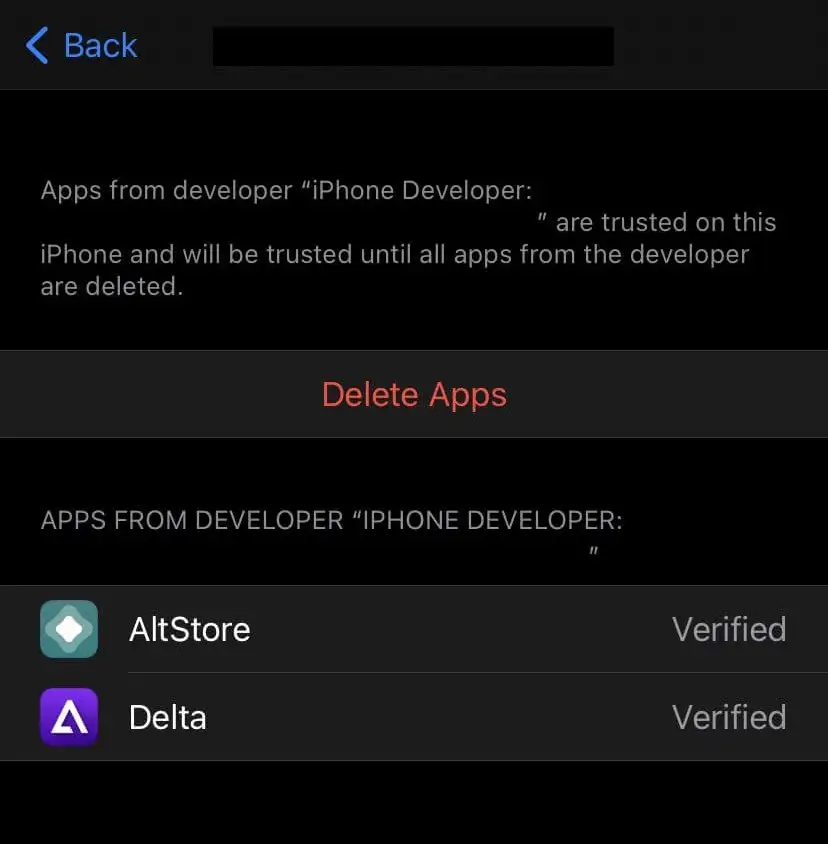
- في تطبيق AltStore ، ابحث عن تطبيق Delta وانقر على الزر Free . قد تحتاج إلى تسجيل الدخول باستخدام معرف Apple وكلمة المرور قبل بدء التنزيل.
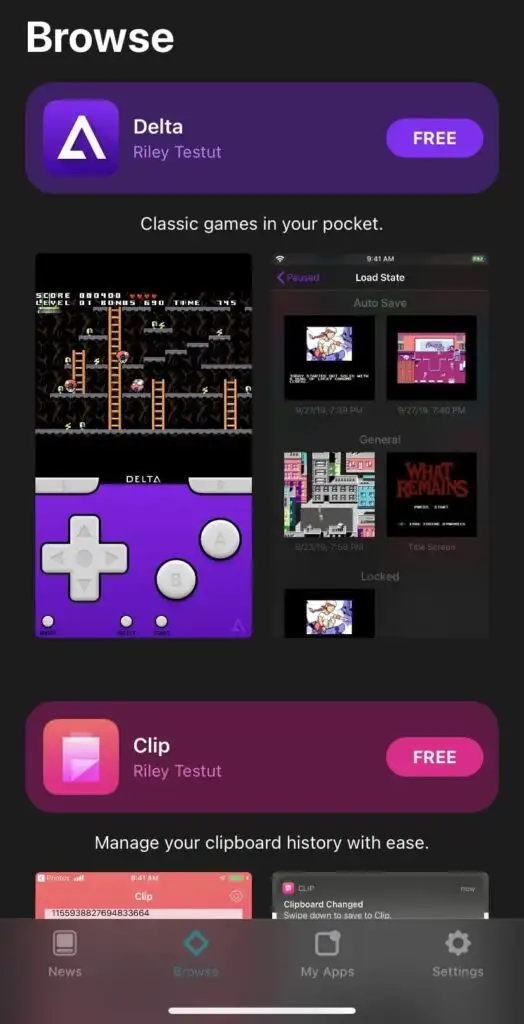
- تأكد من أن جهاز iOS الخاص بك لا يزال متصلاً بجهاز الكمبيوتر الخاص بك ، والذي يعمل به AltServer في الخلفية. اتركه متصلاً حتى تنتهي دلتا من التثبيت.
- يمكنك الآن فتح محاكي Delta GBA!
الآن بعد أن قمت بتنزيل المحاكي الفعلي على جهازك ، ستحتاج إلى تشغيل بعض الألعاب. لحسن الحظ ، هذا الجزء سهل جدًا ويتم تنفيذه مباشرة من جهاز iOS الخاص بك.
كيفية تنزيل ألعاب GBA
أولاً ، تأكد من فتح تطبيق Delta على أي جهاز iOS تخطط لاستخدامه. من أجل ممارسة الألعاب على هذا المحاكي ، سيتعين عليك تنزيل ما يُعرف باسم ROMs ، وهو ملف من اللعبة يمكن تشغيله على برنامج المحاكي.
فيما يلي كيفية تنزيل البعض لمحاكي دلتا:
- توجه إلى Safari على جهاز iOS الخاص بك.
- أدخل في موقع ROM ، وابحث عن اللعبة التي تريد لعبها. (ملاحظة: كن حذرًا بشأن الملفات التي تقوم بتنزيلها. إذا كان الموقع أو الملف يبدو مريبًا ، فلا تقم بتنزيل أي شيء.)
- حدد الزر تنزيل في صفحة ROM ، وقم بتأكيد التنزيل.
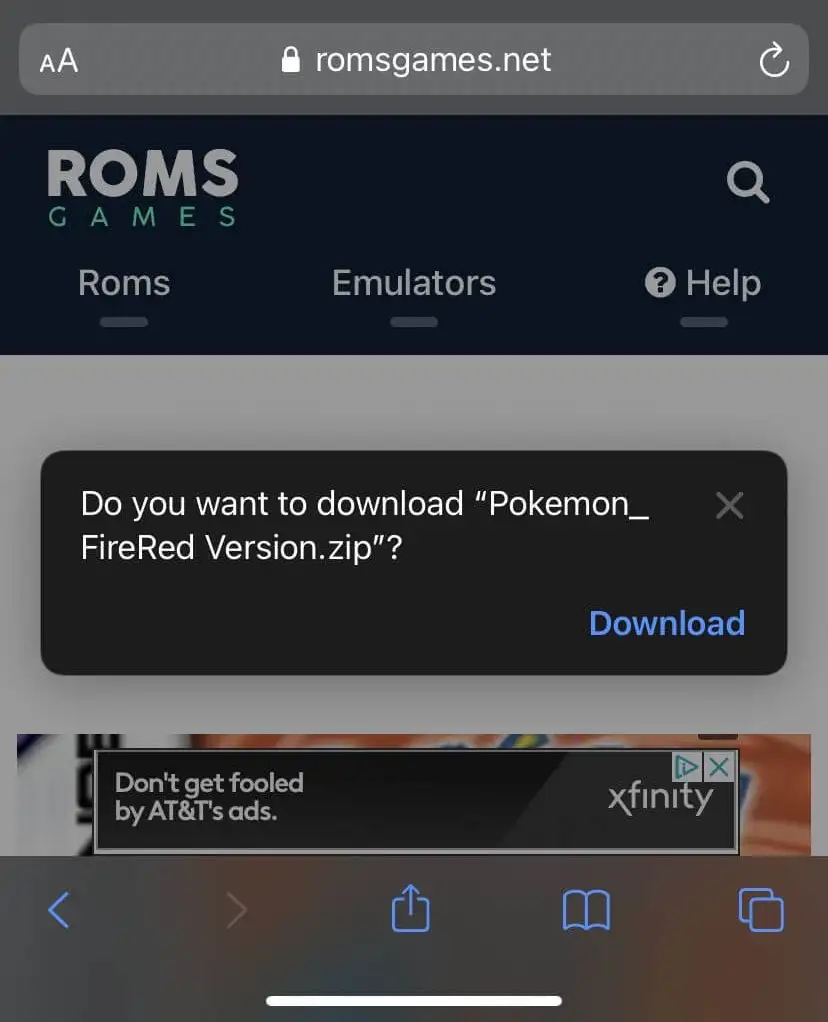
- في الزاوية العلوية اليمنى من Safari ، يجب أن ترى أيقونة تنزيل زرقاء. بمجرد تنزيل ROM ، يمكنك العودة إلى تطبيق Delta.
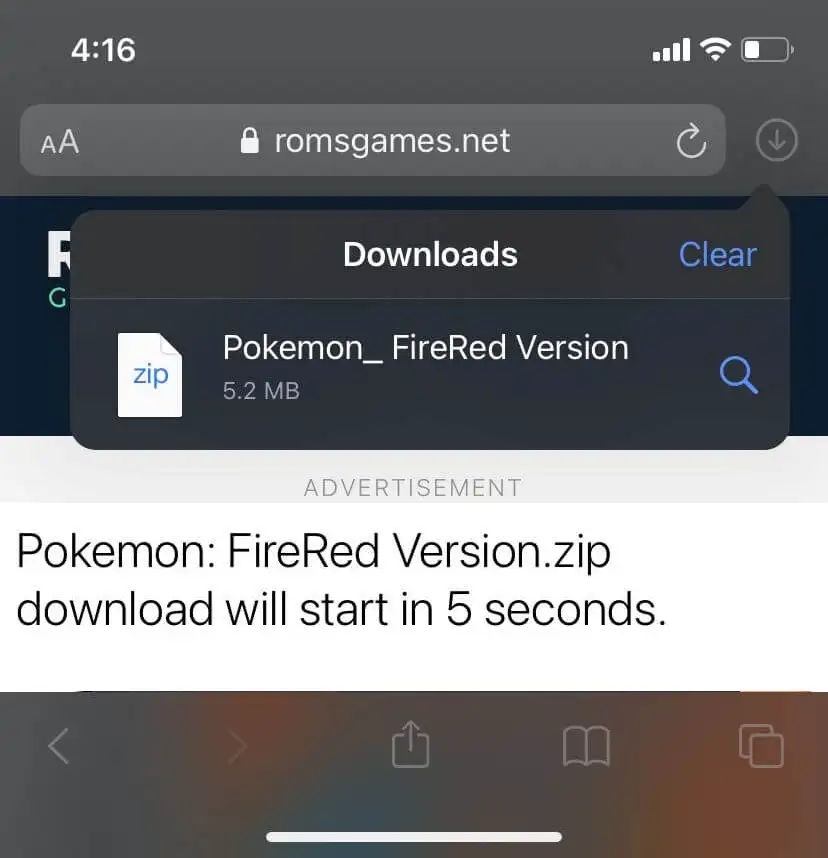
- في دلتا ، اضغط على أيقونة زائد الأرجواني في أعلى اليمين.
- حدد الملفات .
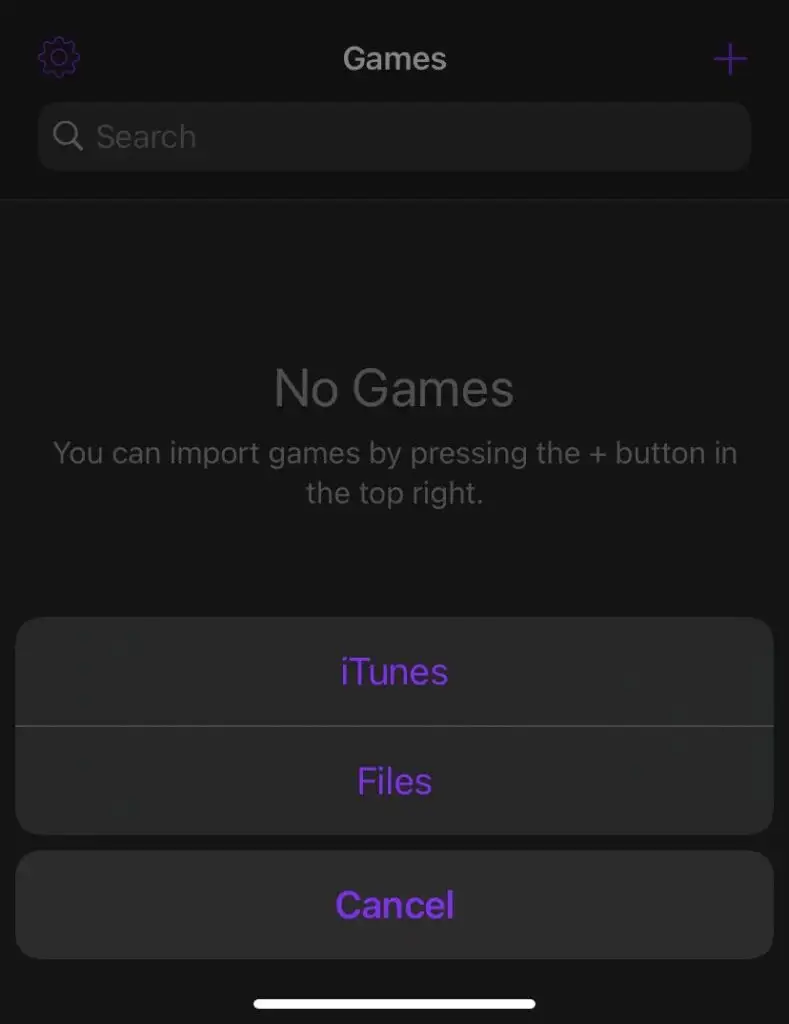
- يجب أن يظهر ROM ضمن Recents ، ولكن يمكنك أيضًا الانتقال إلى تصفح والبحث في مجلد التنزيلات .
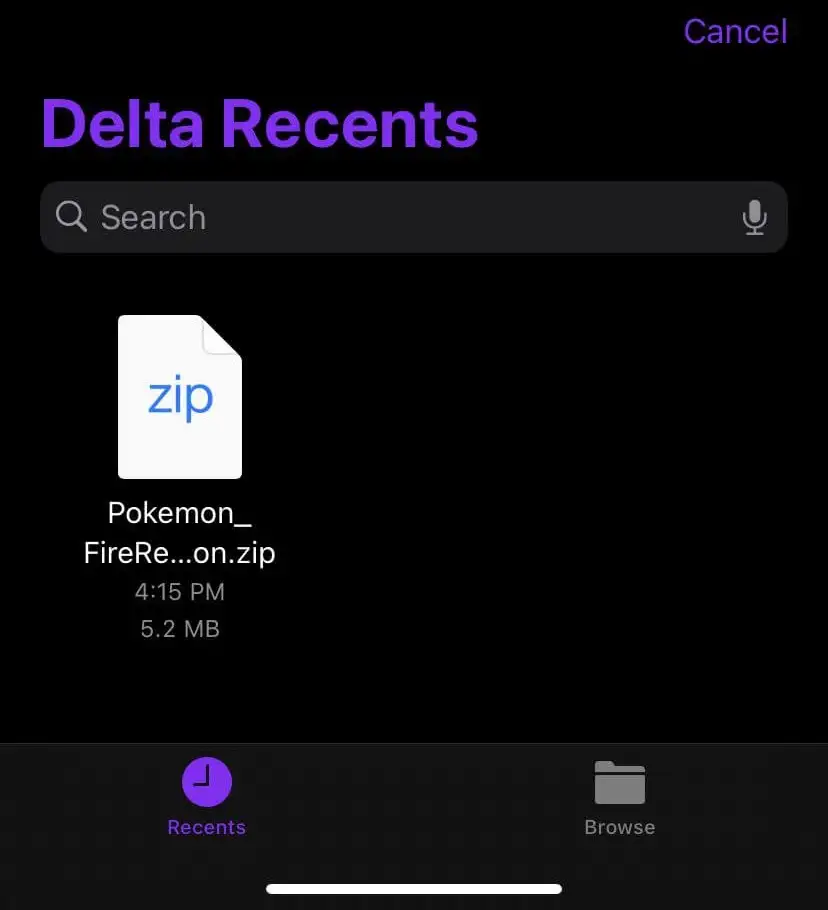
- اضغط على ملف ROM وسيتم تحميله في Delta.
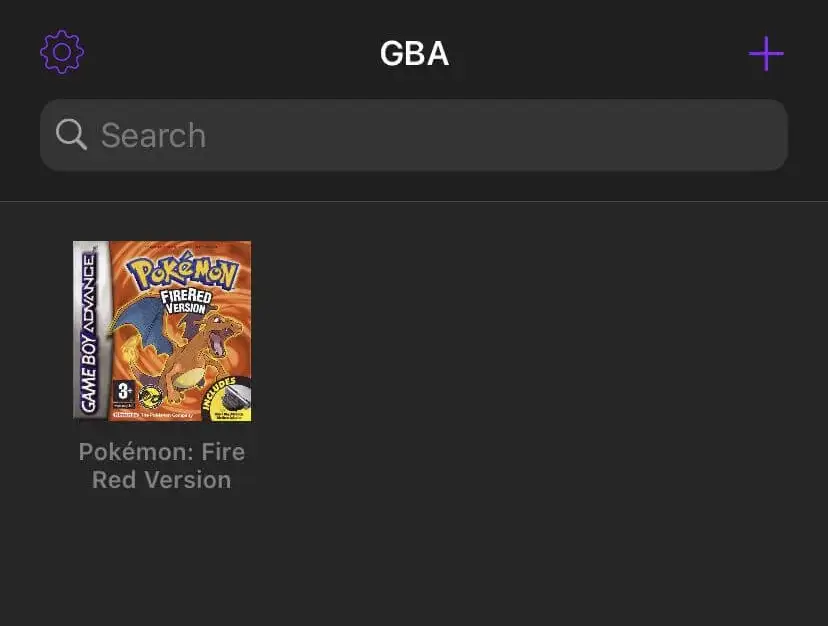
- بمجرد تحميله ، انقر فوق ROM وسيظهر المحاكي للعب اللعبة التي اخترتها.
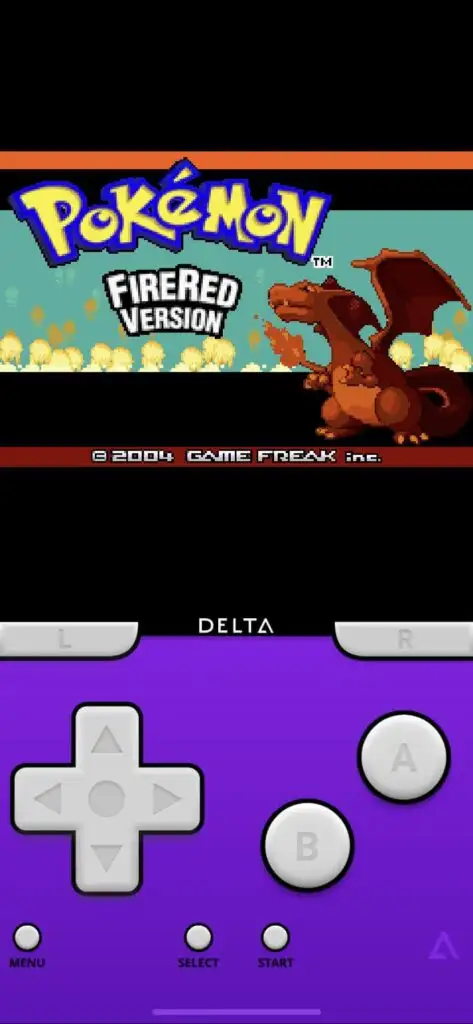
استخدام محاكي GBA
بعد كل عمليات التنزيل والإعداد ، أصبح لعب ألعاب GBA الخاصة بك أمرًا سهلاً. يمكنك استخدام عناصر التحكم التي تظهر على الشاشة تمامًا كما تفعل مع Game Boy Advance الحقيقي ، ويعمل المحاكي جيدًا طالما تقوم بتنزيل ROM من مصدر حسن السمعة.
لحفظ وتحميل لعبتك ، أدخل رموز الغش والمزيد ، يمكنك الضغط على زر القائمة في أسفل اليسار. يمكنك أيضًا الخروج من أي لعبة والعودة إلى قائمة Delta الرئيسية بهذه الطريقة.
إذا كنت تلعب لعبة من نظام آخر غير GBA الذي تدعمه Delta ، فيمكنك تحديد أيقونة الإعدادات من القائمة الرئيسية وتغيير سطح وحدة التحكم بحيث يسهل اللعب.
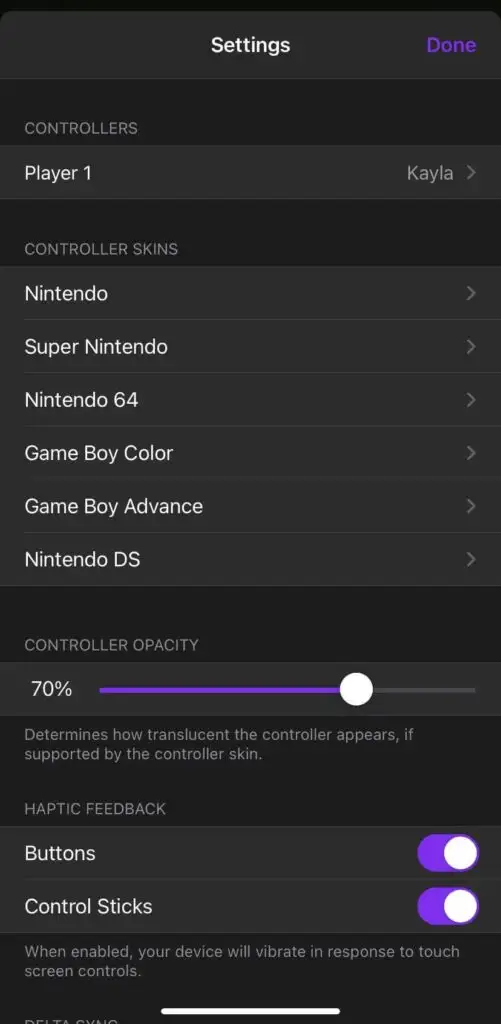
يمكنك أيضًا توصيل وحدات تحكم Bluetooth في الإعدادات ، ضمن أجهزة التحكم . ما عليك سوى اختيار وحدة تحكم Bluetooth الخاصة بك وأنت على ما يرام.
هذا المحاكي رائع لأنه لا يمكنك فقط تنزيل ولعب مئات الألعاب ، بل يمكنك أيضًا تشغيلها جميعًا أثناء التنقل ، وهو ما لن تتمكن من القيام به باستخدام محاكي GBA للكمبيوتر الشخصي فقط. لأي شخص يمارس الألعاب القديمة ، أوصي بشدة بإعداد Delta على جهاز iOS الخاص بك.
